安裝Gitea有多種方式,以linux為例,常見的有3種:
- Docker安裝(強烈推薦)
- 二進制安裝
- 源碼編譯安裝
第三種源碼安裝的方式最繁瑣,需要先安裝Go語言環境,這里介紹前面兩種安裝方式。
二進制安裝
考慮到有些同學不熟悉Docker,這里先說第二種最簡單的二進制安裝。二進制安裝需要Git支持。
安裝Git:
yum install git -y
下載二進制文件并賦予執行權限:
# 創建工作目錄
mkdir -p /usr/local/gitea && cd /usr/local/gitea
wget -O gitea https://dl.gitea.io/gitea/1.11.4/gitea-1.11.4-linux-amd64 && chmod +x gitea
運行Gitea:
./gitea web
運行成功界面如下,所有的運行數據都會生成在你的gitea二進制文件同級目錄下:

默認運行的端口是3000,這樣通過你的你的IP+端口就能訪問你的Gitea服務了(記得放行3000端口或者關閉防火墻),要停止服務直接按 Ctrl + C 即可。若要后臺運行,用下面的命令執行:
nohup ./gitea web > gitea.log 2>&1 &
在首頁點擊登錄,會跳轉到,請根據實際情況進行配置。
Docker方式安裝(強烈推薦)
安裝Docker:
yum install docker -y
略作等待后即可安裝成功,啟動docker服務:
systemctl start docker
執行 docker -v 查看docker版本,要看更詳細的信息請執行 docker info :
[root@localhost gitea]# docker -v
Docker version 1.13.1, build cccb291/1.13.1
為了更加愉快的使用Docker你可能還需要配置鏡像加速,執行 vim /etc/docker/daemon.json,修改為如下配置:
{
"registry-mirrors":[
"https://reg-mirror.qiniu.com/",
"https://hub-mirror.c.163.com/"
]
}
重新加載配置及重啟Docker服務:
systemctl daemon-reload
systemctl restart docker
拉取Gitea鏡像
至此Docker安裝完成,那么可以開始部署Gitea了,第一步,拉去Gitea鏡像:
docker pull gitea/gitea:latest
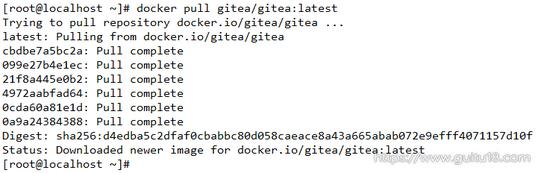
拉取成功后,通過 docker images 看到已經有Gitea的鏡像信息了:

運行Gitea容器
現在可以通過Gitea鏡像運行Gitea容器了,命令如下:
# 創建掛載目錄
mkdir -p /usr/local/gitea
# 運行容器
docker run -d --name=gitea -p 9020:22 -p 9000:3000 -v /usr/local/gitea:/data gitea/gitea:latest
命令參數說明(更加詳細的說明請查看Docker篇):
-d:后臺運行
–name:為啟動的容器命名
-p:端口映射,前面的為宿主機端口,后面的為容器端口
-v:目錄掛載,前面的為宿主機目錄,后面的為容器內目錄
這個命令是后臺運行的,執行完成會輸出一個容器ID,你可以執行 docker ps -a 來查看容器的運行狀態:
[root@localhost ~]# docker ps -a
CONTAINER ID IMAGE COMMAND CREATED STATUS PORTS NAMES
82c6b17c5710 gitea/gitea:latest "/usr/bin/entrypoi..." 4 minutes ago Up 1 second 0.0.0.0:9020->22/tcp, 0.0.0.0:9000->3000/tcp gitea
正常來講都會運行成功,你可通過IP+端口訪問你的Gitea服務了,但是如果你的 gitea 容器的STATUS不是Up狀態,那么可能是啟動遇到錯誤了。
報錯處理
如果容器沒有正常運行起來,比如下面這樣:
[root@localhost ~]# docker ps -a
CONTAINER ID IMAGE COMMAND CREATED STATUS PORTS NAMES
4985556f611f gitea/gitea:latest "/usr/bin/entrypoi..." 22 seconds ago Exited (0) 20 seconds ago gitea
那么你就需要檢查原因了,你需要查看啟動日志信息,咱們先刪除這個啟動失敗的容器,執行命令:
# 4985556f611f 是你在`docker ps -a`命令看到的gitea的容器ID(CONTAINER ID)
docker rm 4985556f611f
再用下面的命令重新啟動容器:
docker run -it --name=gitea -p 9020:22 -p 9000:3000 -v /usr/local/gitea:/data gitea/gitea:latest
把之前啟動命令中的 -d 改為 -it ,這樣你就能通過前臺啟動,從而看到報錯信息了。
接著看,最常見的是你們很可能遇到這個錯: mkdir: can't create directory '/data/gitea/': Permission denied ...

如果出現上述問題,那么你需要關閉 SELINUX ,方法如下:
- 臨時關閉: setenforce 0
- 永久關閉: vim /etc/selinux/config ,修改 SELINUX 的值為 disabled 然后重啟機器即可,看圖:

啟動完畢之后,訪問服務器的9000端口就能看到頁面了,點擊登錄開始配置。
配置Gitea
安裝完成首次訪問需要對Gitea進行配置,默認的參數都已經配好了的,如果使用SQLite3數據庫,甚至什么都不用做,直接點擊立即安裝即可。這里簡單做一下說明:
數據庫配置

第一項是數據庫配置,一般默認使用SQLite3數據庫即可(因為無需額外安裝),使用其他數據庫你需要有相關環境支持。以MySQL數據庫為例,需提前在MySQL創建好對應的數據庫,關于MySQL的安裝教程已經準備好了: Linux 系統 MySQL 源碼安裝學習記錄 :

站點信息配置
一般配置里,頁面基本上都告訴你這些參數是干什么的,各種目錄都會有默認值,不喜歡可以按照你的喜好修改。端口你也可以設置為你自己想要的,比如我修改成9000端口。
需要注意的一點是,如果你修改了默認的3000端口號,那么安裝完后不會立即生效,新的端口在重啟服務后生效,不重啟你依然需要通過3000端口訪問。重啟服務器按 Ctrl + C 殺掉進程,重新執行 ./gitea web 即可。
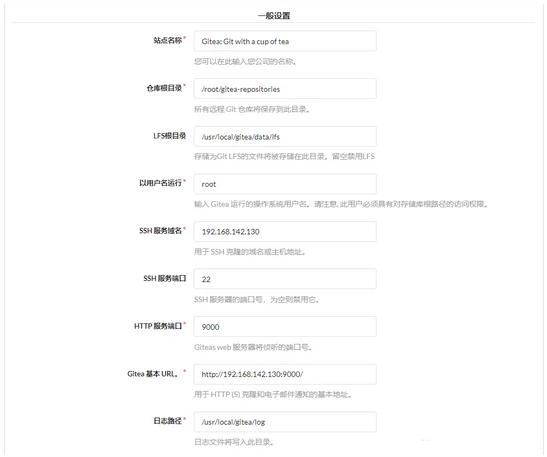
可選配置
可選配置里可以不用配置,這些都是可以后期在配置文件里進行修改的。
自用的話一般也不用配置電子郵箱,服務器和第三方服務設置使用默認的就好。
管理員這里如果不設置那么第一個注冊的用戶將成為管理員,這里我不配置直接點立即安裝。
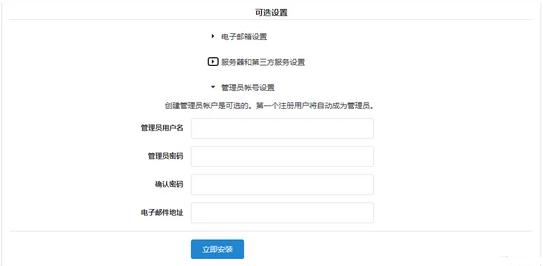
安裝完成會跳轉到登錄頁面,如果你修改了端口這時候是訪問不到的,要么你繼續用3000端口訪問,要么重啟服務以啟用新的端口。點擊注冊,你將成為Gitea權限最高的管理員:

注冊并登錄上去開啟你的Git私服之旅吧。
小結
剛剛入駐頭條,有什么理解不對的地方可以在評論區留言,覺得不錯的朋友希望能得到您的轉發支持,同時可以持續關注我,每周定期會分享3到4篇精選干貨!
您的關注是對我最大的支持謝謝.






